MediaFire Desktop 1.8.12.11026 Chia sẻ, sao lưu và đồng bộ dữ liệu
MediaFire Desktop cho phép bạn truy cập vào các chức năng của dịch vụ lưu trữ file trên đám mây MediaFire từ máy tính. Nó được thiết kế để tạo thuận lợi cho việc tải lên tài khoản MediaFire Online các tập tin, thư mục và cung cấp cho bạn các tùy chọn chia sẻ.
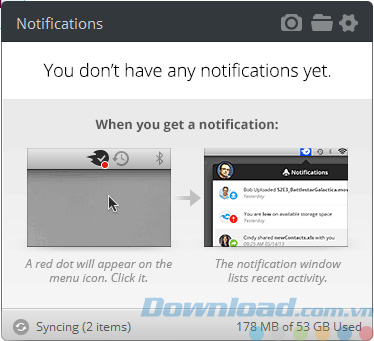
Giao diện chính của MediaFire Desktop
Đây thực sự là một ứng dụng hữu ích trang bị cho bạn khả năng lưu trữ file trên đám mây chỉ với một cú nhấp chuột đơn giản. Ngoài ra, với ứng dụng MediaFire Desktop, bạn còn có thể chia sẻ, lưu trữ dữ liệu, v.v... một cách trực tiếp từ chiếc máy tính để bàn của mình.
Ưu điểm nổi bật của MediaFire Desktop đó là nó cho phép bạn truy cập tất cả dữ liệu media của mình ở bất cứ đâu. Hỗ trợ đồng bộ trên nhiều thiết bị và dễ dàng chia sẻ bất kỳ tập tin hoặc thư mục nào từ ứng dụng dành cho desktop này.
Hơn nữa, MediaFire Desktop còn lưu trữ một thư mục đặc biệt trên ổ cứng mà tự động đồng bộ với phiên bản đám mây. Ngay khi bạn sao chép tập tin sang đám mây hoặc thư mục thì chúng sẽ được đồng bộ theo cả hai chiều.
Tính năng chính của MediaFire Desktop
- Lưu trữ dữ liệu trực tuyến một cách an toàn
- Thiết lập một thư mục đặc biệt mà tự động đồng bộ với đám mây
- Chụp ảnh màn hình và upload chúng lên MediaFire
- Dễ dàng chia sẻ liên kết đến tập tin và thư mục
- Lựa chọn thư mục nào trong tài khoản MediaFire để đồng bộ
- Hỗ trợ thông báo trên màn hình desktop
- Kết nối với máy proxy cá nhân
MediaFire là một dịch vụ lưu trữ và chia sẻ tập tin lớn, với tốc độ upload và download được xếp vào một trong những trang tốt nhất. Để tạo thuận lợi hơn nữa cho người dùng, trang web này đã tạo ra công cụ MediaFire Desktop giúp dễ dàng tải lên bất kỳ tập tin nào từ máy tính để lưu trữ trên đám mây. Những gì bạn cần chỉ là một tài khoản MediaFire trực tuyến, các file để tải lên và một thư mục lưu trữ.
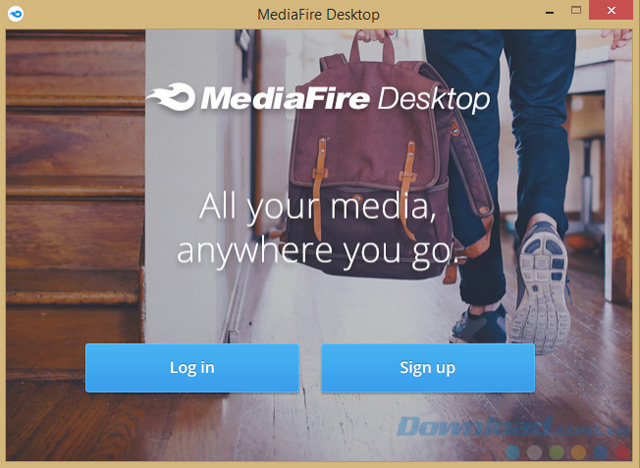
Đăng ký hoặc đăng nhập tài khoản MediaFire
Bạn có thể sử dụng biểu tượng trên khay hệ thống hoặc bảng điều khiển để kéo, thả các mục cần được tải lên. MediaFire Desktop còn được tích hợp vào menu ngữ cảnh, cho phép bạn upload các đối tượng trực tiếp từ Windows Explorer.
Để chụp ảnh màn hình máy tính hoặc cửa sổ hiện tại, có thể sử dụng menu ngữ cảnh của biểu tượng ở khay hệ thống. Ảnh chụp sẽ được chỉnh sửa bằng cách làm nổi bật những phần quan trọng, ghi chú hoặc làm mờ các yếu tố không liên quan.
Với mỗi tập tin tải lên, bạn có tùy chọn sao chép URL vào clipboard để gửi cho bạn bè, đồng nghiệp, đối tác kinh doanh. Điều này đáp ứng mục tiêu truy cập nhanh đến các mục được lưu trữ trên đám mây.
Trong suốt quá trình tải lên, cửa sổ xử lý luôn được hiển thị trên màn hình máy tính và cho phép bạn xem thời gian còn lại và hàng đợi tập tin. Bạn có thể dừng việc tải xuống và xóa một số tập tin nhất định từ hàng đợi để ưu tiên cho những tập tin quan trọng.
Một số cài đặt cần thiết cũng có sẵn để bạn truy cập nhanh đến các thư mục và thực hiện các lệnh nhanh.
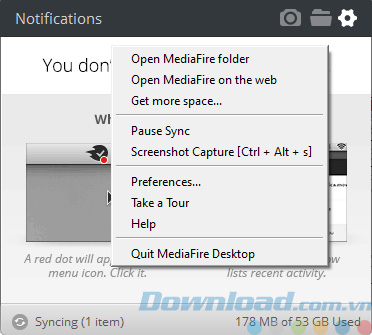
Các cài đặt của MediaFire Desktop
Nếu bạn đang tìm kiếm một cách thức để chia sẻ file với người khác, MediaFire là một giải pháp đáng tin vậy và MediaFire Desktop sẽ giúp bạn làm điều này với nỗ lực tối thiểu. Download MediaFire Desktop để dễ dàng tải lên, tải xuống, lưu trữ và chia sẻ dữ liệu với mọi người.
Yêu cầu hệ thống
- Dung lượng bộ nhớ RAM: Ít nhất 1 GB
- Dung lượng ổ cứng trống: 600 MB
- Tài khoản MediaFire
Bích Thủy
Câu hỏi thường gặp
MediaFire Desktop là ứng dụng cho phép bạn truy cập các chức năng của dịch vụ lưu trữ file trên đám mây MediaFire từ máy tính, giúp tải lên, lưu trữ, đồng bộ và chia sẻ các tập tin và thư mục một cách dễ dàng.
Các tính năng chính của MediaFire Desktop bao gồm: lưu trữ dữ liệu trực tuyến an toàn, thiết lập thư mục đồng bộ với đám mây, chụp ảnh màn hình và upload, chia sẻ liên kết tập tin/thư mục, lựa chọn thư mục đồng bộ, hỗ trợ thông báo trên desktop, và kết nối với máy proxy cá nhân.
MediaFire Desktop lưu trữ một thư mục đặc biệt trên ổ cứng máy tính của bạn và tự động đồng bộ dữ liệu theo hai chiều với phiên bản trên đám mây khi bạn sao chép tập tin hoặc thư mục vào thư mục này.
Bạn có thể sử dụng biểu tượng trên khay hệ thống hoặc bảng điều khiển để kéo thả tập tin cần tải lên, hoặc sử dụng menu ngữ cảnh trong Windows Explorer để upload trực tiếp từ máy tính lên tài khoản MediaFire.
Bạn có thể chia sẻ file hoặc thư mục bằng cách tạo liên kết chia sẻ và sao chép URL vào clipboard để gửi cho người khác, giúp họ truy cập nhanh đến dữ liệu bạn đã lưu trữ trên đám mây.
Có, MediaFire Desktop cho phép bạn chụp ảnh màn hình hoặc cửa sổ hiện tại thông qua menu biểu tượng ở khay hệ thống, sau đó chỉnh sửa ảnh như làm nổi bật, ghi chú hoặc làm mờ các phần không cần thiết, và upload trực tiếp lên MediaFire.
Yêu cầu hệ thống bao gồm: bộ nhớ RAM tối thiểu 1 GB và dung lượng ổ cứng trống ít nhất 600 MB, cùng một tài khoản MediaFire để sử dụng ứng dụng.
Có, MediaFire Desktop hỗ trợ đồng bộ dữ liệu trên nhiều thiết bị, giúp bạn truy cập tất cả dữ liệu media ở bất cứ đâu một cách thuận tiện.

























